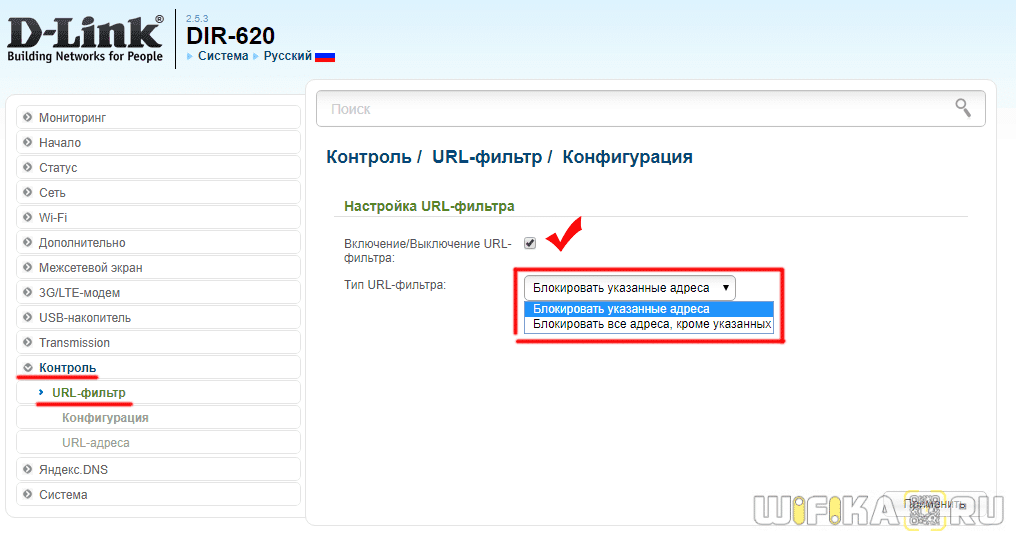URL-Фильтр Контента на Роутере D-Link — Блокировка Сайтов
Владельцы роутеров D-Link находятся в списке тех счастливчиков, у которых в стоковой прошивке имеется встроенный интернет-фильтр контента, представленный в понятной для новичков форме. Использование блокировщика сайтов, чтобы они не открывались в браузере на компьютере, — весьма действенный способ ограничить доступ к нежелательным материалам в интернете пользователей, подключенных к WiFi сети.
URL-фильтр D-Link — как запретить доступ к определенному сайту?
Для того, чтобы настроить фильтр сайтов на роутере D-Link выполняем следующие шаги:
В левом меню открываем раздел «Контроль — URL-фильтр». Здесь ставим галочку на «Включение/выключение URL-фильтра» и выбираем тип фильтрации — будем блокировать прописанные в настройках сайты, или наоборот, блокировать все, кроме указанных
Переходим во второй подраздел «URL-адреса» и добавляем те, которые хотим забанить — ВКонтакте, Одноклассники, Facebook и все остальное, что там еще мешает работать.
После этого нажимаем кнопку «Применить» и потом еще кликаем на красный значок вверху для полного сохранения конфигурации.
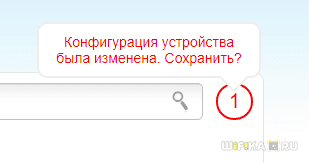
Для запрета посещения тех или иных ресурсов в сети также рекомендую использовать еще одну встроенную функцию — Яндекс DNS. Ее использованию совместно с маршрутизаторпми Д-Линк у меня посвящена ещё одна подробная публикация на блоге.
Если же боитесь сделать что-то не так и что после применения УРЛ фильтра заблокируются какие-то нужные сайты, то можно предварительно попробовать свои силы на эмуляторе роутеров D-Link. После виртуального создания правил ограничения, когда поймете, как это работает, можно будет перейти уже непосредственно к практике.
Родительский контроль доступа и фильтрации видео и изображений
Сразу оговорюсь, что когда я был ребёнком, я относился к разного рода нежелательной, по мнению взрослых, информации не по возрасту здраво и по-взрослому. Хоть я и не из тех, кто считает что первую рюмку должен налить родитель, но ребёнок — личность и пытаться полностью оградить его от реального мира не совсем правильно. Что не противоречит в моём понимании заботе о безопасности и родительским контроле. Допустим, что все знают, что ругаться плохо, но многие ругаются и знают слова, которыми надо ругаться. Я ещё ни разу не видел человека, который уронив себе кирпич на ногу сказал «ой, я испытываю непереносимую физическую боль, страх остаться инвалидом и я хочу поговорить об этом с моим психоаналитиком». Обычно эта фраза умещается в одно ёмкое слово.
Итак, в школе научат ребёнка курить и ругаться, а как сделать, чтобы дома ребёнок не имел возможности совершенствоваться в плане дурных привычек? Всё, больше болтать не буду и перейдут к делу.
Рассмотрим 3 способа фильтрации доступа к контенту.
- Фильтрация сайтов и контента через роутер
- Фильтрация сайтов и контента с помощью антивируса/брандмауэра
- Фильтрация с помощью настроек аккаунта
Ограничиваем доступ ребёнка к не созидательному контенту через роутер.
На примере роутера Asus покажу настройки родительского контроля. Параметры роутера выглядят так:
1. Брандмауэр -> Фильтр URL-адресов. Здесь нужно введите ключевые слова для адресов сайтов, которые вы хотите заблокировать. Например, если пропишете «tube«, URL фильтр будет блокировать видеохостинги www.youtube.com, rutube.ru и т.п. Любые сайты, где есть слово tube в адресной строке будут заблокированы. После всех изменений не забудьте сохранить настройки.
В разделе Брандмауэр -> Фильтр сетевых служб можно заблокировать доступ по часам и по времени суток к определённым службам. Например, выход в интернет можно включить с 16-00 до 21-00, а доступ в локальную сеть вашей квартиры может быть открыт постоянно.
Дополнительно можно настроить включение радиомодуля Wi-Fi по часам и по дням недели, чтобы ребёнок не сидел в интернете в ожидании родителей, а делал уроки.
Ограничение доступа и фильтрация контента с помощью брандмауэра и антивируса К aspersky Endpoint Security .
В антивирусе К aspersky Endpoint Security можно выбрать несколько параметров родительского контроля, которые сделают более «безопасным» сёрфинг в Интернете. Смотрите сами: блокировка конкретных сайтов, вида контента (текст, видео, звук, графика и т.д.), блокировка по категориям, по времени.
Сначала нужно включить эту функцию. Открываем панель управления настройками К aspersky Endpoint Security. Центр управления — > Веб-Контроль.
Или можно найти включение этой функции здесь через настройки:
После включения функции Веб-Контроль нужно это как-то настроить.
Можно настроить отдельные правила для пользователей, на тот случай, если одним компьютером пользуются два человека. В фильтрах содержимого можно выбрать категорию, типы данных, для каких будет срабатывать ограничение и время. Настраиваете, проверяете.
Ограничение доступа и фильтрация контента с помощью брандмауэра и антивируса Dr.Web
В антивирусе/брандмауэре Dr.Web Security Space 10.0 подобные настройки фильтрации контента находятся на вкладке Настройки -> Родительский контроль

Для того, чтобы появилась кнопка — шестерёнка (настройки) необходимо нажать на замочек. При нажатии он откроется и появится кнопка доступа к настройкам. Пароль на изменения настроек Dr.Web , если он установлен, как раз и запрашивается в этот момент.
Настройка Родительского контроля позволяет:
- блокировать определённые папки на компьютере. (Вкладка файлы и папки)
- блокировать доступ в интернет или полный доступ к компьютеру по времени суток и дням недели (Вкладка Время)
- блокировать доступ к сайтам по категориям, которые можно настроить. Доступ к сайтам только из «белого списка», который тоже настраивается. Чёрный список и безопасный поиск ( (Вкладка Интернет)
Ниже скриншот вкладки Интернет.
Все сделанные настройки можно защитить паролем от изменения и сохранить в виде файла для другого компьютера или для того, чтобы не настраивать вновь при переустановке системы.
Как защитить ребёнка от нехорошего контента с помощью браузера
В Хроме это делается просто. Точнее, делается это для всего аккаунта Гугл. Заходим в аккаунт — настройки (chrome://settings/) , и создаём контролируемый профиль (в хроме убрали) (https://www.google.com/settings/chrome/manage) для ребёнка.
Кроме разрешений для поиска на этой же странице можно посмотреть статистику поисковых запросов контролируемого аккаунта.
Безопасный режим в YouTube.
Безопасность в интернете имеет отношение и к контенту на YouTube и сервису «О’кей Google» . Вот справка от Гугла на эту тему — YouTube и «О’кей Google». Настройки могут быть сделаны локально, но раз мы сделали контролируемый аккаунт, то можно просто проверить работоспособность фильтров. Безопасный режим уже должен быть включён.
Для проверки работоспособности фильтра можете ввести «интересное» слово в поиск в своём аккаунте и в аккаунте ребёнка. Результаты меня поразили, но выкладывать результаты сравнения не буду.
Я привёл здесь самые общие настройки, которые могут помочь большинству пользователей оградить ребёнка от контента, который может влиять негативно на психику ребёнка. В любом случае решение остаётся за родителями. Удачи, читайте мой блог, комментируйте, спрашивайте. На все вопросы по любым постав блога охотно отвечаю.
Рейтинг статьи: 


Поделитесь, пожалуйста, ссылкой: